

Биохимия спиртового брожения: Основу технологии получения пива составляет спиртовое брожение, - при котором сахар превращается...

Кормораздатчик мобильный электрифицированный: схема и процесс работы устройства...

Биохимия спиртового брожения: Основу технологии получения пива составляет спиртовое брожение, - при котором сахар превращается...

Кормораздатчик мобильный электрифицированный: схема и процесс работы устройства...
Топ:
Определение места расположения распределительного центра: Фирма реализует продукцию на рынках сбыта и имеет постоянных поставщиков в разных регионах. Увеличение объема продаж...
Техника безопасности при работе на пароконвектомате: К обслуживанию пароконвектомата допускаются лица, прошедшие технический минимум по эксплуатации оборудования...
Когда производится ограждение поезда, остановившегося на перегоне: Во всех случаях немедленно должно быть ограждено место препятствия для движения поездов на смежном пути двухпутного...
Интересное:
Что нужно делать при лейкемии: Прежде всего, необходимо выяснить, не страдаете ли вы каким-либо душевным недугом...
Принципы управления денежными потоками: одним из методов контроля за состоянием денежной наличности является...
Наиболее распространенные виды рака: Раковая опухоль — это самостоятельное новообразование, которое может возникнуть и от повышенного давления...
Дисциплины:
|
из
5.00
|
Заказать работу |
|
|
|
|
Цель работы: ознакомится с принципами создания массива по концентрической сетке.
Оборудование: компьютер с установленной системой Компас-3D и MSWord.
Порядок выполнения работы
Создание Массива по концентрической сетке необходимо при выполнении одинаковых элементов детали (отверстий, пазов, выступов и т.д.), расположенных радиально на какой-либо плоскости.
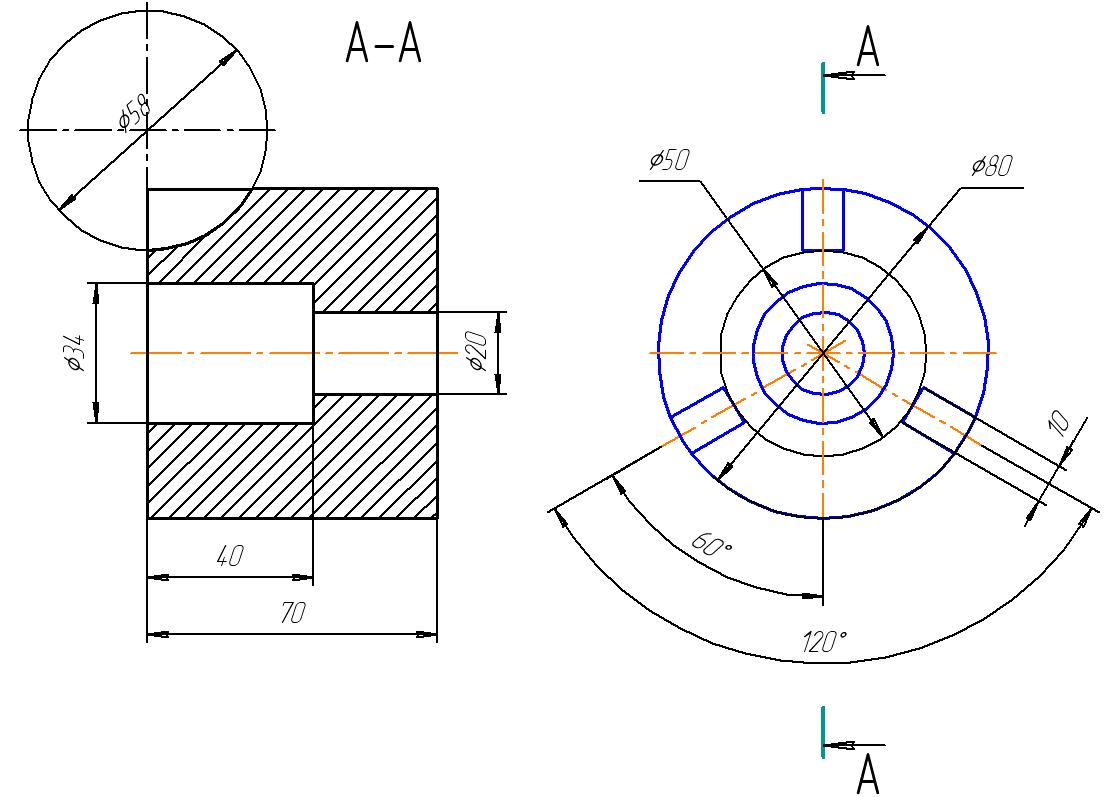
Рисунок 7.57 – Чертеж детали
Выполнение упражнения:
1) Предварительно создать базовую модель цилиндра. Исходные параметры: диаметр 80, высота 70.
Для создания Эскиза выбрать Конструктивную плоскость XY. Режим Параметризации должен быть включен: Сервис → Параметры → Текущий эскиз → Параметризация → Фиксировать размеры и другое.Модельцилиндра показана на рисунке 7.58.
2) На верхней плоскости цилиндра создать один из элементов - цилиндрический паз. Ось паза и ось цилиндра являются скрещивающимися
прямыми (Такой паз в производственных условиях выполняется
фрезерованием, фреза имеет цилиндрическую режущую поверхность, ось фрезы совпадает с осью паза).
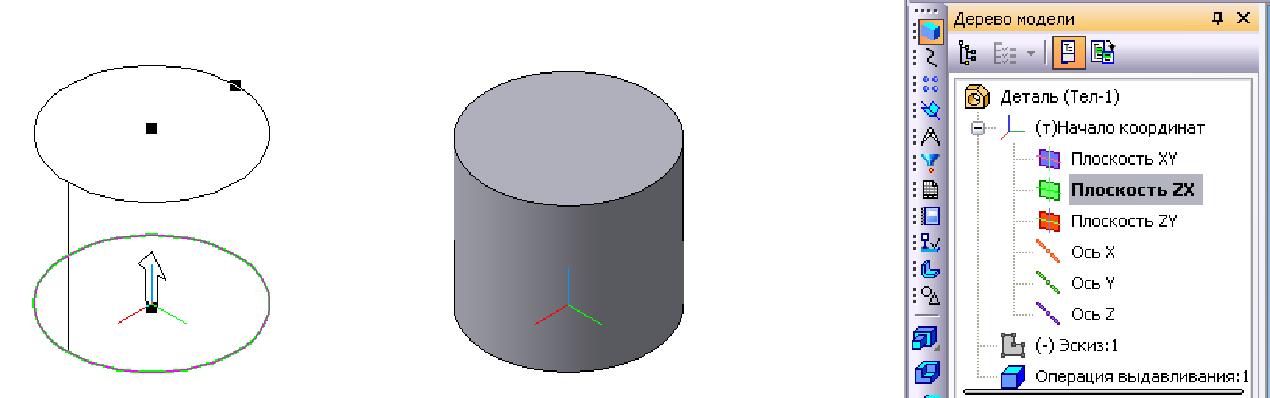
| а) | б) | Рисунок 7.59 – Выбор |
| Рисунок 7.58 – Создание базового цилиндра: а) | Конструктивной плоскости | |
| фантом, | б) модель | в Дереве модели |
Для создания паза в Дереве модели выбрать Конструктивную плоскость
ZX - рисунки7.59и7.60,затем в этой плоскости выполнить Эскиз с установкойразмеров в режиме Параметризации, как показано на рисунке 7.61.
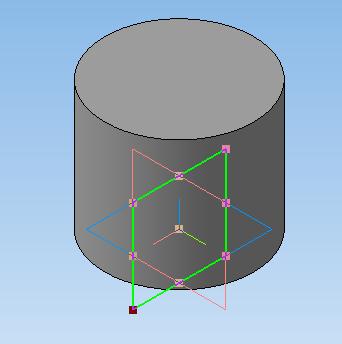
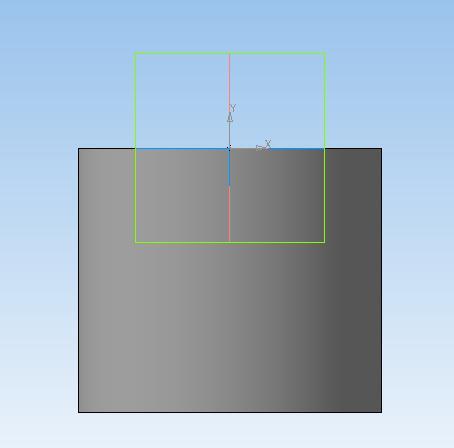
а) б)
Рисунок 7.60 – Модель с активной Конструктивной плоскостью ZX:
а) в режиме 3D, б) в режиме Эскиз
|
|
Создать паз: команда Вырезать выдавливанием → на Панели свойств задать Два направления и параметры ширины паза → Создать объект.
3) На панели Массивы  вызвать команду Массив по концентрической
вызвать команду Массив по концентрической
сетке  → в Дереве модели (рисунок 7.62) указать операцию-источник, т.е. операцию создания первого паза (Вырезать элемент выдавливания 1) → На Панели свойств задать необходимые условия вкладки Параметры: Ось массива -указать курсором цилиндрическую поверхность;задать Количество элементов по радиальному направлению сетки –1, Количество элементов по кольцевому направлению сетки –3, Шаг по кольцевому направлению - 360◦
→ в Дереве модели (рисунок 7.62) указать операцию-источник, т.е. операцию создания первого паза (Вырезать элемент выдавливания 1) → На Панели свойств задать необходимые условия вкладки Параметры: Ось массива -указать курсором цилиндрическую поверхность;задать Количество элементов по радиальному направлению сетки –1, Количество элементов по кольцевому направлению сетки –3, Шаг по кольцевому направлению - 360◦
(Под Шагом следует понимать угловой размер дуги, отведенной на все создаваемые элементы); выбрать Доворачивать до радиального направления
→ Создать объект. На рисунке7.63показаны фантом и модель детали.
4) Завершить создание модели в соответствии с чертежом детали (рисунок 7.57).
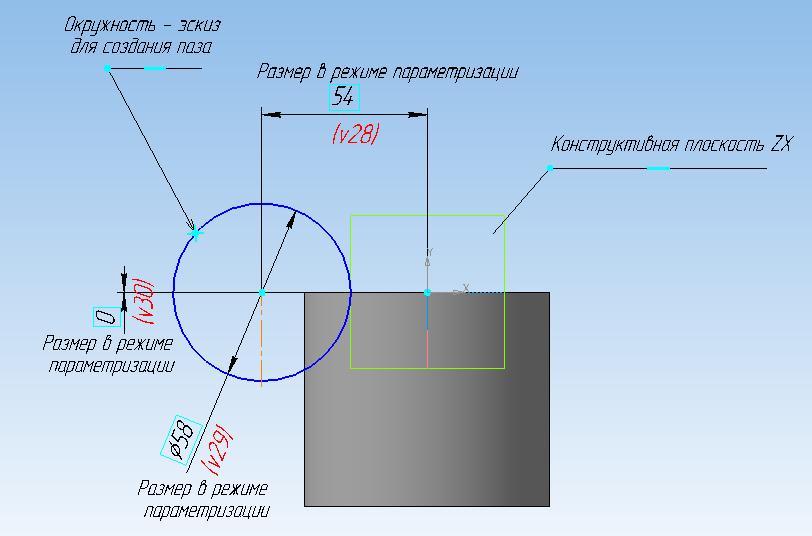
Рисунок 7.61 – Эскиз для создания цилиндрического паза

Рисунок 7.62 – Панель свойств команды Массив по концентрической сетке
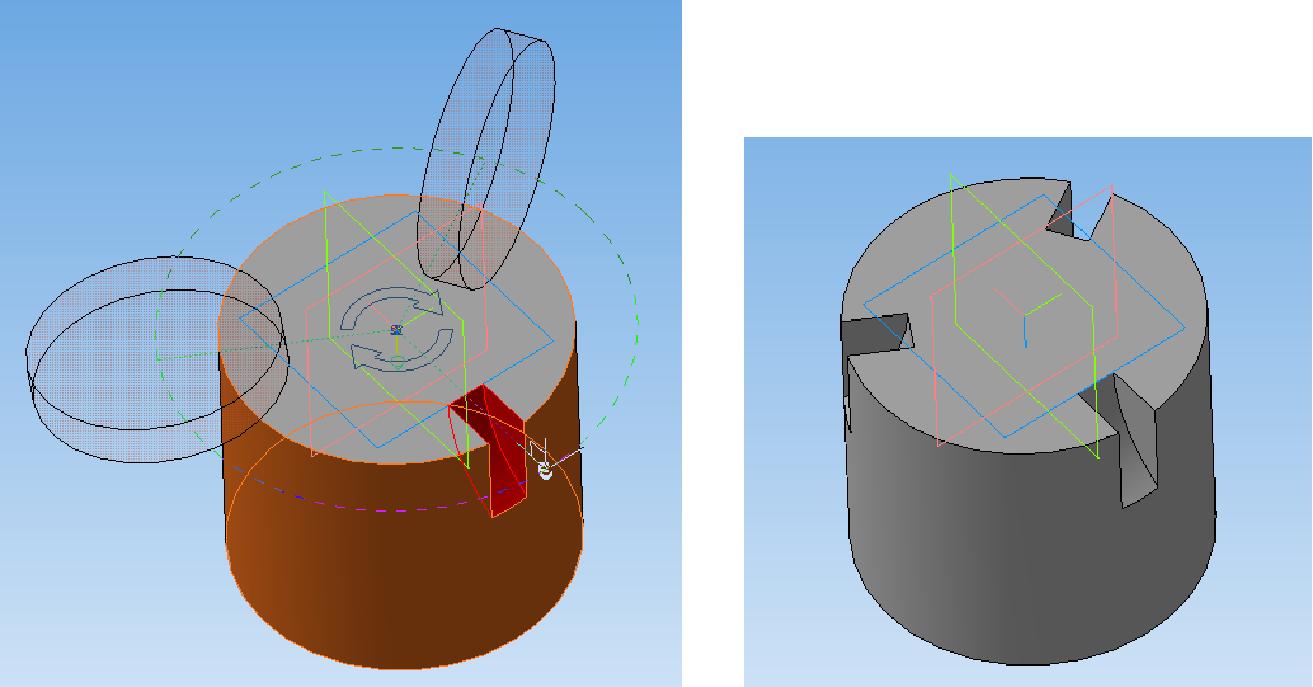
а) б)
Рисунок 7.63 – Модель детали с тремя одинаковыми пазами: а) фантом, б) модель
Практическая работа №24. Создание трехмерной твердотельной модели детали с резьбой.
Цель работы: ознакомится с принципами создания детали с резьбой.
Оборудование: компьютер с установленной системой Компас-3D и MSWord.
Порядок выполнения работы
По данному чертежу (рисунок7.104) создать 3-D модель детали с резьбой.
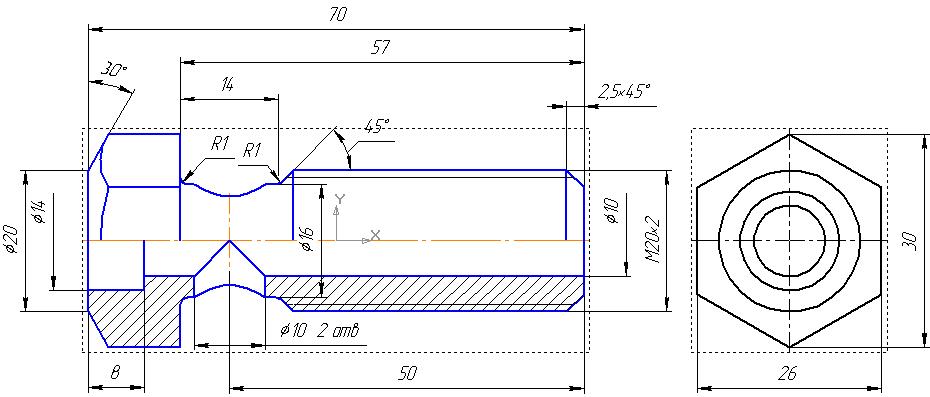
Рисунок 7.104 – Размеры для 3-D модели детали
Выполнение упражнения:
1)  Создать новый документ → Деталь.
Создать новый документ → Деталь.
2) В дереве модели щелкните ПК мыши по ярлыку модели (рисунок 7.105) → Укажите Cвойства модели (обозначение документа, наименование (рисунок 7.106), материал (рисунок 7.107) и т д).
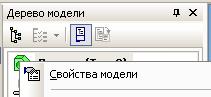
 Рисунок 7.105 – Выпадающее меню
Рисунок 7.105 – Выпадающее меню
|
|
 Рисунок 7.106 – Обозначение документа, наименование модели в Панели свойств
Рисунок 7.106 – Обозначение документа, наименование модели в Панели свойств
Рисунок 7.107 – Выбор марки материала в Панели свойств
3) В дереве модели активизируйте плоскостьXY →Нажмите кнопку
Эскиз  на панели Текущее состояние. Система перейдет в режим построения эскиза → По размерам чертежа выполните эскиз (замкнутый контур сечения детали и ось) (рисунок 7.108) → Закройте эскиз.
на панели Текущее состояние. Система перейдет в режим построения эскиза → По размерам чертежа выполните эскиз (замкнутый контур сечения детали и ось) (рисунок 7.108) → Закройте эскиз.
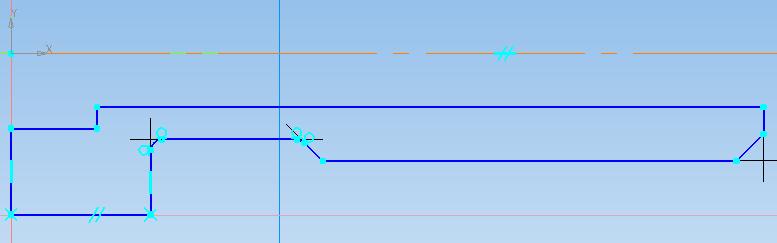
Рисунок 7.108 – Эскиз для модели
4) На панели Редактирование тел  нажмите кнопку
нажмите кнопку
 → Выполните Операцию вращения (рисунки 7.109 и 7.110).
→ Выполните Операцию вращения (рисунки 7.109 и 7.110).
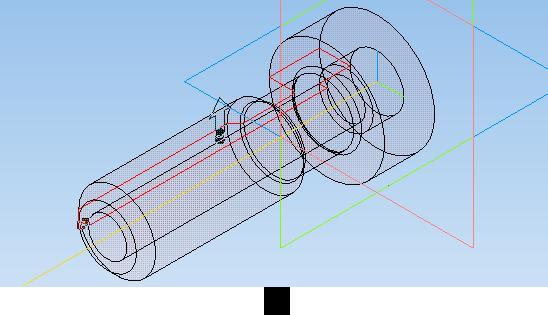
Рисунок 7.109 – Фантом модели

Рисунок 7.110 – Панель свойств для Операции вращения
5) Создать УСЛОВНОЕ ИЗОБРАЖЕНИЕ РЕЗЬБЫ на поверхностицилиндра. Базовый объект, начальная и конечная границы показаны на рисунке 7.111.
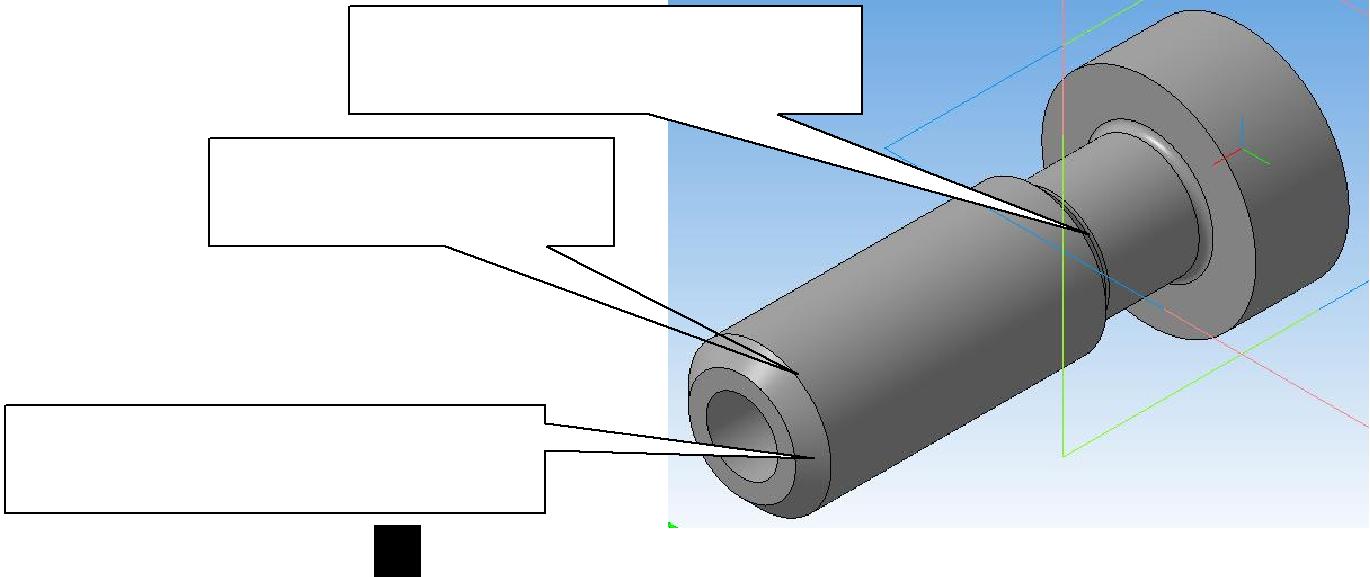
Конечная граница (грань–коническая поверхность)
Базовый объект
(ребро)
Начальная граница (грань–коническая поверхность)
Рисунок 7.111 – Базовый объект, начальная и конечная границы
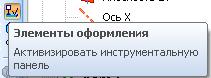
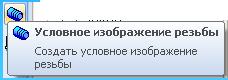
На панели нажать кнопку → выбрать базовый объект (рисунок 7.12,а), щелкнуть ЛК мыши (рисунок
7.112,б), в панели свойств появится надпись  ; нажать Обратное направление;нажать
; нажать Обратное направление;нажать  , выбрать поверхность (рисунок 7.112, в);
, выбрать поверхность (рисунок 7.112, в);
нажать  Конечная граница, выбрать поверхность(рисунок7.113);задать шагрезьбы – 2 (рисунок 7.114) → создать объект. Результат – на рисунке 7.115 (резьба показывается условно - желтой линией).
Конечная граница, выбрать поверхность(рисунок7.113);задать шагрезьбы – 2 (рисунок 7.114) → создать объект. Результат – на рисунке 7.115 (резьба показывается условно - желтой линией).
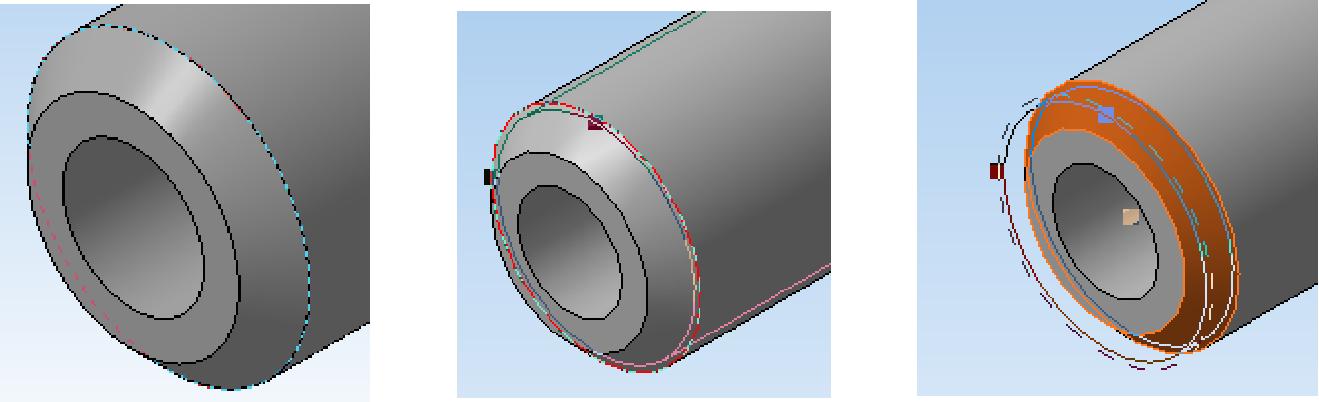
| а) | б) | в) |
| Рисунок 7.112 | – Построение резьбы на поверхности цилиндра | |
71
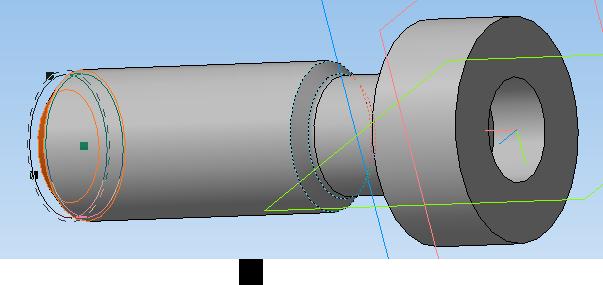
Рисунок 7.113 – Выбор Конечной границы

Рисунок 7.114 – Панель свойств для создания Условного изображения резьбы 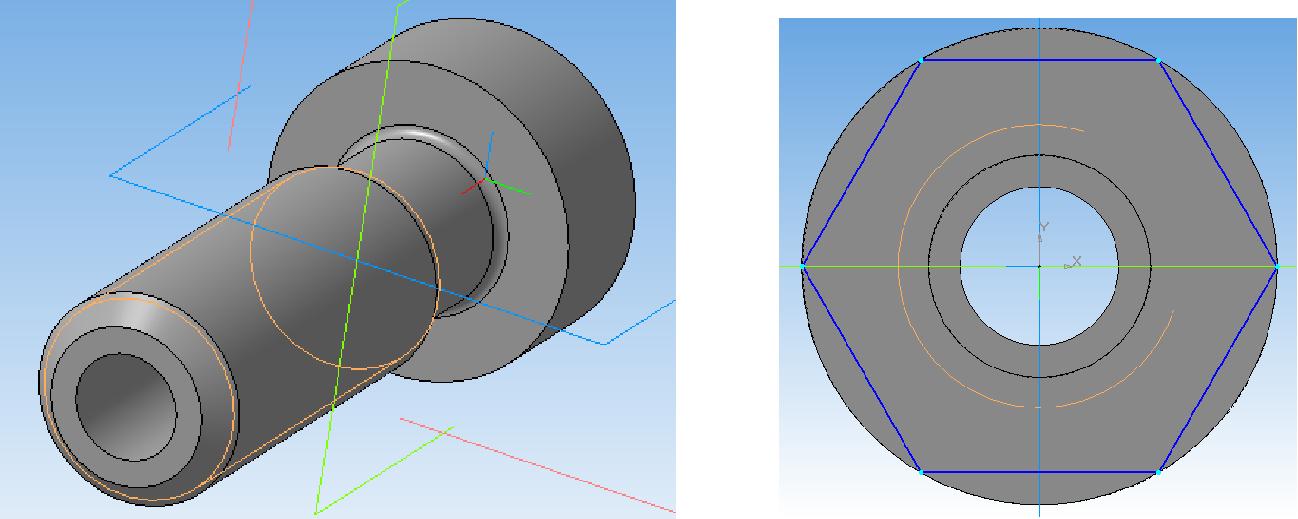
Рисунок 7.115 – Результат Рисунок 7.116 – Эскиз 2
операции
6) Выбрать заднюю торцевую поверхность → открыть Эскиз →
Построить Многоугольник (По описанной окружности, количество сторон - 6)
(рисунок 7.116) → Закрыть эскиз.
7) Выполнить команду Вырезать выдавливанием с параметрами: прямое направление, на расстоянии – 13, с Тонкой стенкой - Наружу, толщина стенки
– 5 (рисунки 7.117, 7.118, 7.119).

Рисунок 7.117 – Панель свойств команды Вырезать выдавливанием
72
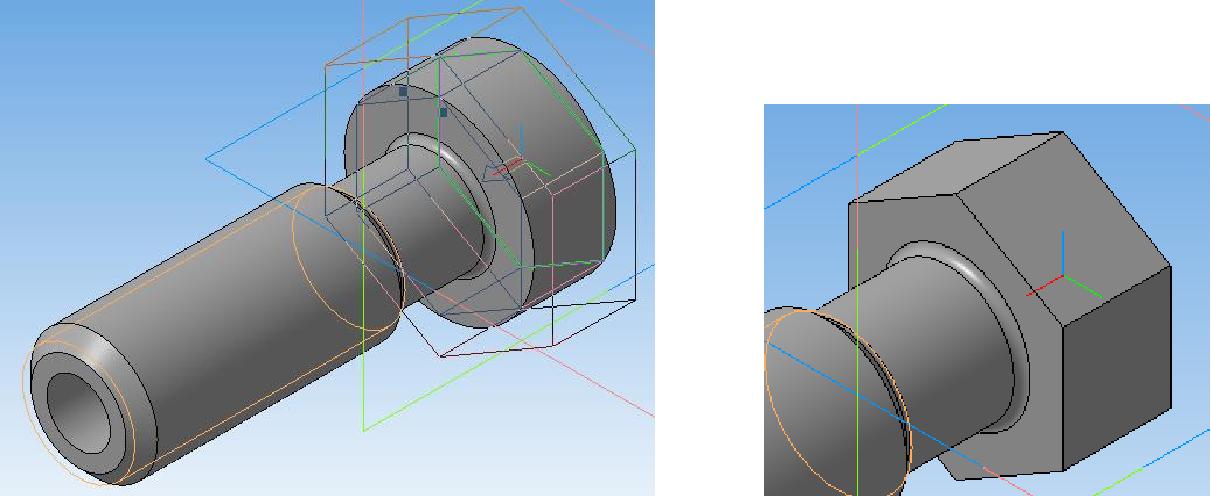
Рисунок 7.118 – Фантом операции Рисунок 7.119 – Результат
|
|
операции
8) Редактировать эскиз детали(выполнить фаску длиной5мм,угол-30°) (рисунок 7.120): Выбрать в Дереве модели Эскиз 1 → Щелкнуть по нему ПК мыши → Редактировать (рисунок 7.121).
Полученный результат – на рисунке 7.122.
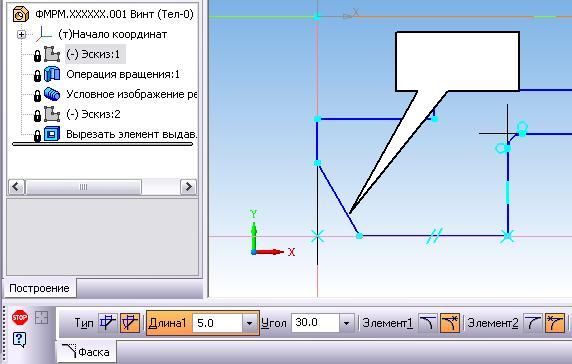
Фаска

| Рисунок 7.120 – | Рисунок 7.121 – Результат редактирования |
| Выбор редактирования | Эскиза |
| эскиза из Дерева модели |
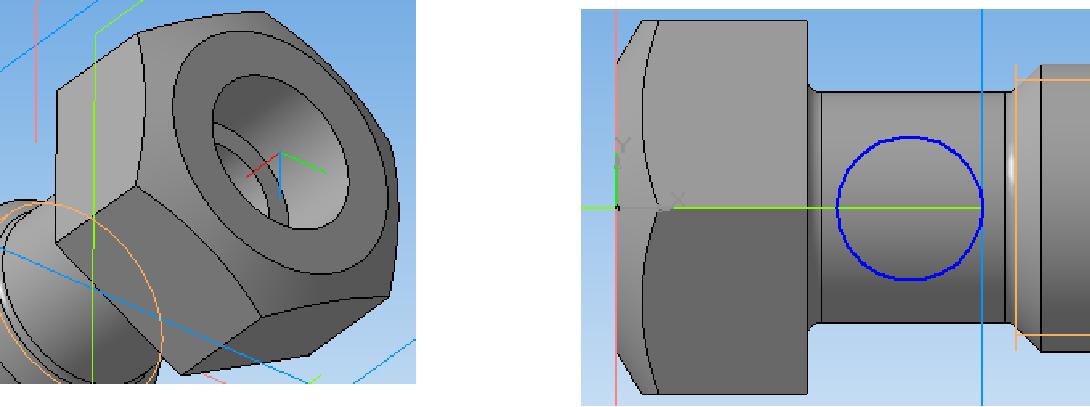
Рисунок 7.122 – Модель после Рисунок 7.123 – Эскиз 3
редактирования Эскиза
73
9) В Дереве модели выделить плоскость XY 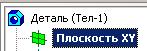 → Эскиз
→ Эскиз
→ Построить окружность R=5мм, с координатами центра (20.0, 0.0) (рисунок 7.123) → Закрыть эскиз.
10) Выполнить команду Вырезать выдавливанием с параметрами: два
направления  , на расстоянии – 10, Тонкая стенка - Нет (рисунок 7.124).
, на расстоянии – 10, Тонкая стенка - Нет (рисунок 7.124).
Полученный результат – на рисунке 7.125.
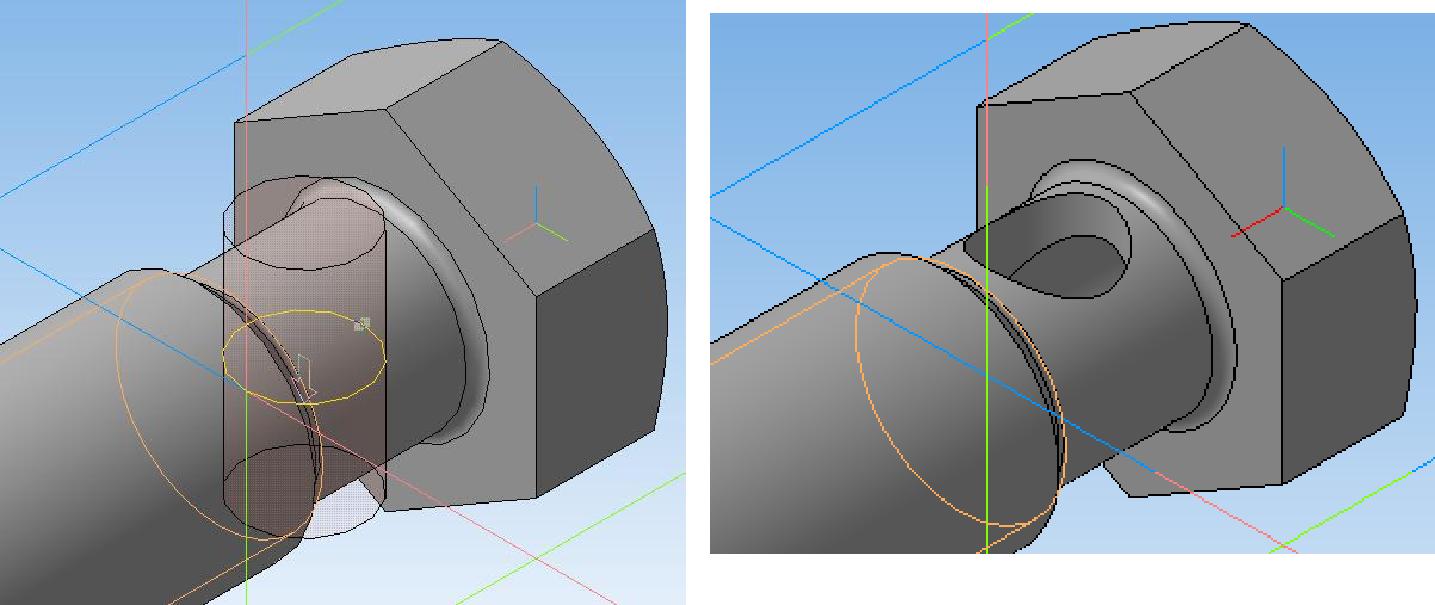
Рисунок 7.124 – Фантом операции Рисунок 7.125 – Результат операции
11) Ориентацию детали Вид снизу добавить как Главный вид (рисунок
7.126):
Панель Вид → Ориентация → Снизу →Добавить → Главный вид.

Рисунок 7.126 – Добавление ориентации
|
|
|

Индивидуальные и групповые автопоилки: для животных. Схемы и конструкции...

Эмиссия газов от очистных сооружений канализации: В последние годы внимание мирового сообщества сосредоточено на экологических проблемах...

Общие условия выбора системы дренажа: Система дренажа выбирается в зависимости от характера защищаемого...

Типы сооружений для обработки осадков: Септиками называются сооружения, в которых одновременно происходят осветление сточной жидкости...
© cyberpedia.su 2017-2024 - Не является автором материалов. Исключительное право сохранено за автором текста.
Если вы не хотите, чтобы данный материал был у нас на сайте, перейдите по ссылке: Нарушение авторских прав. Мы поможем в написании вашей работы!